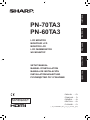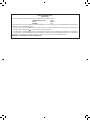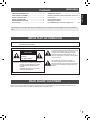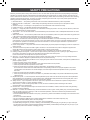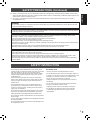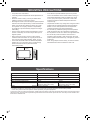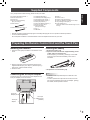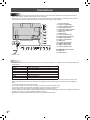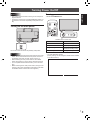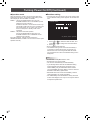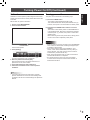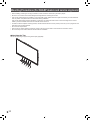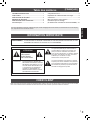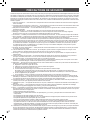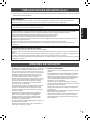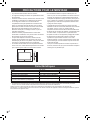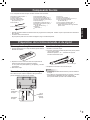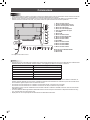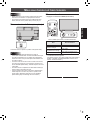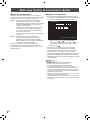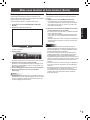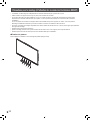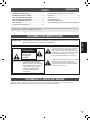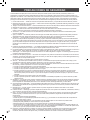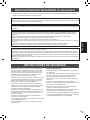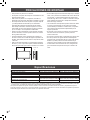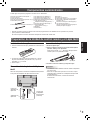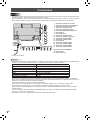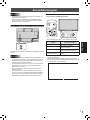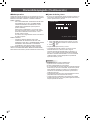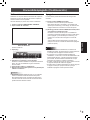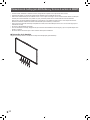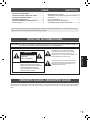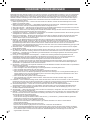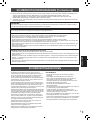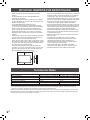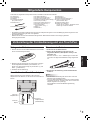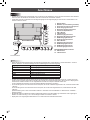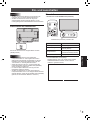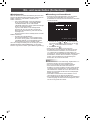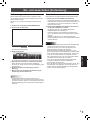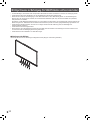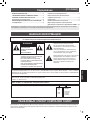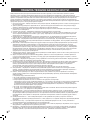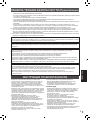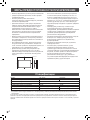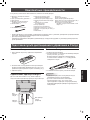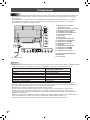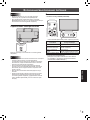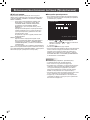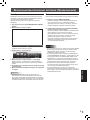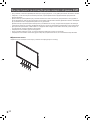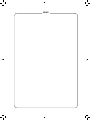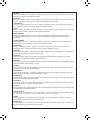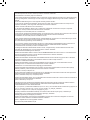PN-70TA3
PN-60TA3
LCD MONITOR
MONITEUR LCD
MONITOR LCD
LCD FARBMONITOR
ЖК МОНИТОР
SETUP MANUAL
MANUEL D’INSTALLATION
MANUAL DE INSTALACIÓN
INSTALLATIONSANLEITUNG
РУКОВОДСТВО ПО УСТАНОВКЕ
香港電器安全規格
(
國際電工委員會規格適合
)
ENGLISH ...... E1
FRANÇAIS ..... F1
ESPAÑOL .... S1
DEUTSCH ..... D1
РУССКИЙ...... Р1
(
.ﺔﻘﻓﺮﳌﺍ CD-ROM ﺔﻧﺍﻮﻄﺳﺃ ﰲ ﺪﺟﻮﻳ ﺔﻴﺑﺮﻌﻟﺍ ﺔﻐﻠﻟﺎﺑ ﻞﻴﻟﺪﻟﺍ
)
ENGLISH FRANÇAIS ESPAÑOLENGLISH FRANÇAIS ESPAÑOL DEUTSCH РУССКИЙ
Seite wird geladen ...
Seite wird geladen ...
Seite wird geladen ...
Seite wird geladen ...
Seite wird geladen ...
Seite wird geladen ...
Seite wird geladen ...
Seite wird geladen ...
Seite wird geladen ...
Seite wird geladen ...
Seite wird geladen ...
Seite wird geladen ...
Seite wird geladen ...
Seite wird geladen ...
Seite wird geladen ...
Seite wird geladen ...
Seite wird geladen ...
Seite wird geladen ...
Seite wird geladen ...
Seite wird geladen ...
Seite wird geladen ...
Seite wird geladen ...
Seite wird geladen ...
Seite wird geladen ...
Seite wird geladen ...
Seite wird geladen ...
Seite wird geladen ...
Seite wird geladen ...
Seite wird geladen ...
Seite wird geladen ...
Seite wird geladen ...

1
D
DEUTSCH
ACHTUNG: HALTEN SIE DAS GERÄT VON REGEN UND JEGLICHER ART VON FEUCHTIGKEIT FERN, UM
DIE GEFAHR VON BRAND ODER STROMSCHLAG ZU VERRINGERN.
ELEKTROSCHOCK-
GEFAHR
NICHT ÖFFNEN
VORSICHT
VORSICHT: ABDECKUNG NICHT ENTFERNEN:
GEFAHR VON ELEKTROSCHOCK.
KEINE WARTUNGSTEILE IM INNEREN.
SERVICEARBEITEN NUR VON
QUALIFIZIERTEM FACHPERSONAL
DURCHFÜHREN LASSEN.
Das Blitzsymbol innerhalb eines Dreiecks
weist den Benutzer auf das Vorhandensein
nicht isolierter “gefährlicher Spannung” im
Geräteinneren hin, die ausreichend groß ist, um
einen Elektroschock hervorzurufen.
Das Ausrufezeichen innerhalb eines Dreiecks
weist den Benutzer auf wichtige Betriebs- und
Wartungs- bzw. Serviceanweisungen in der
Produktdokumentation hin.
Inhalt
Für Informationen über das Touch-Pen-Hilfsprogramm, das Touch-Panel-Einstellungstool, die Pen Software und den Touch
Display Link wird auf die jeweilige Bedienungsanleitung verwiesen.
[DEUTSCH]
WICHTIGE INFORMATIONEN
VEREHRTE KUNDIN, VEREHRTER KUNDE
Wir danken Ihnen für den Kauf eines SHARP LCD-Gerätes. Um Ihre Sicherheit sowie einen jahrelangen, störungsfreien Betrieb
dieses Produkts zu gewährleisten, lesen Sie bitte den Abschnitt “Sicherheitsvorkehrungen” vor der Verwendung des Produkts
durch.
WICHTIGE INFORMATIONEN ..........................................1
VEREHRTE KUNDIN, VEREHRTER KUNDE ..................1
SICHERHEITSVORKEHRUNGEN ....................................2
SICHERHEITSANLEITUNG ..............................................3
WICHTIGE HINWEISE ZUR BEFESTIGUNG ...................4
Technische Daten ............................................................4
Mitgelieferte Komponenten ............................................5
Vorbereitung der Fernbedienung und von Touch-Pen
...5
Anschlüsse .......................................................................6
Ein- und ausschalten .......................................................7
Wichtige Hinweise zur Befestigung
(Für SHARP-Händler und Servicetechniker) ...............10

2
D
Elektrizität erfüllt viele nützliche Aufgaben, kann aber auch Personen- und Sachschäden verursachen, wenn sie unsachgemäß
gehandhabt wird. Dieses Produkt wurde mit Sicherheit als oberster Priorität konstruiert und hergestellt. Dennoch besteht bei
unsachgemäßer Handhabung u.U. Stromschlag- und Brandgefahr. Um mögliche Gefahren zu vermeiden, befolgen Sie beim
Aufstellen, Betreiben und Reinigen des Produkts bitte die nachstehenden Anleitungen. Lesen Sie im Interesse Ihrer eigenen
Sicherheit sowie einer langen Lebensdauer des LCD-Gerätes zunächst die nachstehenden Hinweise durch, bevor Sie das
Produkt in Verwendung nehmen.
1. Bedienungsanleitungen lesen — Nehmen Sie das Produkt erst in Betrieb, nachdem Sie alle diesbezüglichen Hinweise
gelesen und verstanden haben.
2. Bedienungsanleitung aufbewahren — Diese Bedienungsanleitung mit den Sicherheits- und Bedienungshinweisen sollte
aufbewahrt werden, damit Sie im Bedarfsfall jederzeit darauf zurückgreifen können.
3. Warnungen beachten — Alle Warnungen auf dem Gerät und in den Bedienungsanleitungen sind genauestens zu beachten.
4. Anleitungen befolgen — Alle Anleitungen zur Bedienung müssen befolgt werden.
5. Reinigung — Ziehen Sie vor dem Reinigen des Produkts das Netzkabel. Reinigen Sie das Gerät mit einem trockenen Tuch.
Verwenden Sie keine üssigen Reiniger oder Aerosol-Sprays.
6. Zusatzgeräte und Zubehör — Verwenden Sie ausschließlich vom Hersteller empfohlenes Zubehör. Bei Verwendung anderer
Zusatzgeräte bzw. Zubehörteile besteht evtl. Unfallgefahr.
7. Wasser und Feuchtigkeit — Benutzen Sie das Gerät nicht in der Nähe von Wasser. Montieren Sie das Gerät unter keinen
Umständen an einer Stelle, an der Wasser darauf tropfen kann. Achten Sie dabei besonders auf Geräte, aus denen
zuweilen Wasser tropft, wie etwa Klimaanlagen.
8. Belüftung — Die Belüftungsschlitze und andere Öffnungen im Gehäuse dienen der Belüftung des Geräts.
Halten Sie diese Öffnungen unbedingt frei, da eine unzureichende Belüftung zu einer Überhitzung bzw. Verkürzung der
Lebensdauer des Produkts führen kann. Stellen Sie das Gerät nicht auf ein Sofa, einen Lappen oder ähnliche Oberächen,
da die Belüftungsschlitze dadurch blockiert werden können. Stellen Sie das Gerät auch nicht in ein umschlossenes
Gehäuse, wie z.B. in ein Bücherregal oder einen Schrank, sofern dort nicht für eine ausreichende Belüftung gesorgt ist oder
die Anweisungen des Herstellers befolgt werden.
9. Netzkabel-Schutz — Die Netzkabel sind so zu verlegen, dass sie vor Tritten geschützt sind und keine schweren Objekte
darauf abgestellt werden.
10. Der Bildschirm für dieses Gerät ist aus Glas hergestellt. Es kann daher brechen, wenn es zu Boden fällt oder einen Schlag
oder Stoß erhält. Seien Sie vorsichtig, dass Sie sich bei einem Bruch des Bildschirms nicht an den Scherben verletzen.
11. Überlastung — Vermeiden Sie eine Überlastung von Netzsteckdosen und Verlängerungskabeln. Bei Überlastung besteht
Brand- und Stromschlaggefahr.
12. Eindringen von Gegenständen und Flüssigkeiten — Schieben Sie niemals irgendwelche Gegenstände durch die
Gehäuseöffnungen in das Innere des Geräts. Im Produkt liegen hohe Spannungen vor. Durch das Einschieben von
Gegenständen besteht Stromschlaggefahr bzw. die Gefahr von Kurzschlüssen zwischen den Bauteilen.
Aus demselben Grunde dürfen auch keine Flüssigkeiten auf das Gerät verschüttet werden.
13. Wartung — Versuchen Sie auf keinen Fall, selbst Wartungsarbeiten am Gerät durchzuführen. Durch das Entfernen von
Abdeckungen setzen Sie sich hohen Spannungen und anderen Gefahren aus. Lassen Sie sämtliche Wartungsarbeiten
ausschließlich von qualiziertem Service-Personal ausführen.
14. Reparaturen — Ziehen Sie in den folgenden Situationen sofort das Netzkabel und lassen Sie das Produkt von qualiziertem
Service-Personal reparieren:
a. Wenn das Netzkabel oder der Netzstecker beschädigt ist.
b. Wenn Flüssigkeit in das Gerät eingedrungen ist oder Gegenstände in das Gerät gefallen sind.
c. Wenn das Gerät nass geworden ist (z.B. durch Regen).
d. Wenn das Gerät nicht wie in der Bedienungsanleitung beschrieben funktioniert.
Nehmen Sie nur die in den Bedienungsanleitungen beschriebenen Einstellungen vor. Unsachgemäße Einstellungen an
anderen Reglern können zu einer Beschädigung führen und machen häug umfangreiche Einstellarbeiten durch einen
qualizierten Service-Techniker erforderlich.
e. Wenn das Produkt fallen gelassen oder beschädigt wurde.
f. Wenn das Gerät einen anormalen Zustand aufweist. Jedes erkennbare anormale Verhalten zeigt an, dass der
Kundendienst erforderlich ist.
15. Ersatzteile — Wenn Ersatzteile benötigt werden, stellen Sie bitte sicher, dass der Service-Techniker nur die vom Hersteller
bezeichneten Teile oder Teile mit gleichen Eigenschaften und gleichem Leistungsvermögen wie die Originalteile verwendet.
Die Verwendung anderer Teile kann zu einem Brand, zu Stromschlag oder anderen Gefahren führen.
16. Sicherheitsüberprüfungen — Lassen Sie vom Service-Techniker nach Service- oder Reparaturarbeiten eine
Sicherheitsüberprüfung vornehmen, um sicherzustellen, dass das Produkt in einem einwandfreien Betriebszustand ist.
17. Wandmontage — Bei der Montage des Gerätes an der Wand ist sicherzustellen, dass die Befestigung nach der vom
Hersteller empfohlenen Methode erfolgt.
18. Wärmequellen — Stellen Sie das Produkt nicht in der Nähe von Heizkörpern, Heizgeräten, Öfen oder anderen Geräten (wie
z.B. Verstärkern) auf, die Hitze abstrahlen.
19. Batterien — Durch falsche Anwendung können die Batterien explodieren oder sich entzünden. Eine undichte Batterie kann
Korrosion am Gerät verursachen sowie Hände und Kleidung verschmutzen. Um diese Probleme zu vermeiden, beachten
Sie bitte die folgenden Sicherheitshinweise:
• Verwenden Sie nur empfohlene Batterietypen.
• Achten Sie beim Einlegen der Batterien darauf, dass die Plus- (+) und die Minus- (-) Seite der Batterien gemäß den
Anweisungen im Fachinneren richtig ausgerichtet sind.
• Verwenden Sie nicht alte und neue Batterien gemeinsam.
• Verwenden Sie keine Batterien unterschiedlichen Typs. Batterien derselben Form können unterschiedliche
Spannungswerte besitzen.
• Ersetzen Sie eine leere Batterie sofort durch eine neue.
• Wenn Sie die Fernbedienung längere Zeit nicht verwenden, entnehmen Sie die Batterien.
• Wenn ausgetretene Batterieüssigkeit auf Haut oder Kleidung gelangt, müssen Sie diese sofort gründlich mit Wasser
spülen. Wenn Batterieüssigkeit in die Augen gelangt, dürfen Sie die Augen auf keinen Fall reiben, sondern am besten
mit viel Wasser spülen und sofort einen Arzt aufsuchen. Batterieüssigkeit kann Hautreizungen hervorrufen oder
Augenschäden verursachen.
SICHERHEITSVORKEHRUNGEN

3
D
DEUTSCH
20. Bei der Verwendung des Monitors ist darauf zu achten, dass Gefahren für Leib und Leben, Schäden an Gebäuden und
anderen Gegenständen sowie eine Beeinussung von wichtigen oder gefährlichen Geräten, wie z.B. der
Nuklearreaktionssteuerung in Atomanlagen, lebenserhaltenden Geräten in medizinischen Einrichtungen oder
Raketenabschusssteuerungen in Waffensystemen vermieden werden.
21. Vermeiden Sie es, Teile des Produkts, die sich erwärmen, über längere Zeit hinweg zu berühren. Dies könnte zu leichten
Verbrennungen führen.
WARNUNG:
Dies ist ein Produkt der Klasse A. Dieses Produkt kann im Wohnbereich Funkstörungen verursachen. In diesem Fall kann
vom Benutzer verlangt werden, entsprechende Maßnahmen zu ergreifen.
Verwenden Sie EMV-gerechte, abgeschirmte Kabel, um die folgenden Anschlüsse zu verbinden: HDMI-Eingangsanschluss,
D-sub-Eingangsanschluss und DisplayPort-Eingangs-/Ausgangsanschlüsse.
Wenn ein Monitor nicht auf einer stabilen Unterlage aufgestellt wird, besteht die Gefahr, dass er kippt oder fällt. Zahlreiche
Verletzungen, besonders bei Kindern, können durch einfache Vorsichtsmaßnahmen vermieden werden:
• Bei Verwendung der vom Hersteller empfohlenen Befestigungsvorrichtungen, wie z.B. Wandhaken.
• Stellen Sie den Monitor nur auf Möbelstücke, die ausreichend stark sind.
• Achten Sie darauf, dass der Monitor nicht über den Rand des Möbelstücks, auf dem er steht, vorsteht.
• Stellen Sie den Monitor niemals auf ein großes Möbelstück (z.B. einen Schrank oder in ein Bücherregal), ohne sowohl das
Möbelstück als auch den Monitor an einem geeigneten Element sicher zu verankern.
• Stellen Sie den Monitor niemals auf ein Tuch oder andere Materialen, die zwischen dem Monitor und dem Möbelstück, auf
dem er steht, liegen.
• Weisen Sie Kinder eindringlich darauf hin, dass es gefährlich ist, auf ein Möbelstück zu klettern, um an den Monitor oder
seine Regler zu gelangen.
Wichtige Hinweise für die Sicherheit von Kindern
- Lassen Sie Kinder niemals auf den Monitor klettern oder am Monitor spielen.
- Stellen Sie den Monitor nicht auf Möbelstücke, die leicht als Stufen verwendet werden könnten, wie zum Beispiel eine Truhe
oder Kommode.
- Bedenken Sie, dass Kinder bei Betrachtung eines Fernsehprogramms – und ganz besonders bei einem “überlebensgroßen”
Monitor – in starke Aufregung verfallen können. Der Monitor sollte so aufgestellt werden, dass er nicht umgestoßen oder
gekippt werden kann.
- Alle am Monitor angeschlossenen Kabel und Stränge sollten so verlegt werden, dass neugierige Kinder nicht daran ziehen
oder sie ergreifen können.
SICHERHEITSVORKEHRUNGEN (Fortsetzung)
- Verwenden Sie den Monitor nicht an Orten mit hoher
Staubentwicklung, hoher Luftfeuchtigkeit oder an Orten, an
denen der Monitor mit Öl oder Dampf in Kontakt kommen
könnte. Verwenden Sie den Monitor nicht an Orten, an
denen ätzende Gase (Schwefeldioxid, Schwefelwasserstoff,
Stickstoffdioxid, Chlor, Ammoniak, Ozon) auftreten können.
Dies zu einem Brand führen könnte.
- Achten Sie darauf, dass der Monitor nicht mit Wasser oder
anderen Flüssigkeiten in Berührung kommt. Achten Sie auch
darauf, keine Gegenstände, wie z.B. Büroklammern oder
sonstige spitze Gegenstände, in den Monitor zu stecken. Die
Folge könnte ein Brand oder Stromschlag sein.
- Stellen Sie den Monitor nicht auf instabile Gegenstände oder
an andere unsichere Stellen. Setzen Sie den Monitor keinen
starken Stößen oder Erschütterungen aus. Wenn der Monitor
hinunterfällt oder umkippt, könnte er Schaden nehmen.
- Stellen Sie den Monitor nicht in der Nähe von Heizungen
oder an anderen Stellen auf, an denen hohe Temperaturen
auftreten, da dies zu einer übermäßig starken Erhitzung mit
der Folge eines Brandes führen könnte.
- Stellen Sie den Monitor nicht an Orten auf, an denen er
direktem Sonnenlicht ausgesetzt ist.
- Die Wandsteckdose sollte sich in der Nähe des Gerätes
benden und leicht zugänglich sein.
- Bedienen Sie den Bildschirm nicht mit harten oder spitzen
Gegenständen, wie Fingernägel oder Bleistift.
Das Netzkabel
- Verwenden Sie nur das mit dem Monitor gelieferte
Netzkabel.
- Beschädigen Sie das Netzkabel nicht, stellen Sie
keine schweren Gegenstände darauf, und überdehnen
oder knicken Sie es nicht. Verwenden Sie keine
Verlängerungskabel. Ein beschädigtes Kabel kann einen
Brand oder Stromschlag verursachen.
- Verwenden Sie das Netzkabel nicht mit einer
Mehrfachsteckdose.
Die Verwendung eines Verlängerungskabels kann aufgrund
von Überhitzung zu einem Brand führen.
- Achten Sie darauf, dass Sie beim Einstecken oder
Ausstecken des Netzsteckers keine nassen Hände haben,
um einen Elektroschlag zu vermeiden.
- Ziehen Sie das Netzkabel aus der Steckdose, wenn Sie das
Gerät längere Zeit über nicht verwenden.
- Führen Sie keine Reparaturversuche an einem beschädigten
oder nicht funktionstüchtigen Netzkabel durch. Überlassen
Sie Reparaturarbeiten ausschließlich dem Kundendienst.
SICHERHEITSANLEITUNG

4
D
• Dieses Produkt ist nicht für den Gebrauch im Freien
gedacht.
• Ein Montagewinkel, der den VESA-Spezikationen
entspricht, ist erforderlich.
• Da der Monitor sehr schwer ist, sollten Sie Ihren Händler
vor dem Befestigen, Abmontieren oder Transportieren des
Monitors um Rat fragen.
• Für die Wandbefestigung des Monitors sind
Spezialkenntnisse erforderlich. Diese Arbeit darf daher
nur von einem autorisierten SHARP-Händler durchgeführt
werden. Führen Sie diese Arbeit niemals selbst durch.
Unser Unternehmen übernimmt keine Verantwortung für
Unfälle oder Verletzungen, die sich durch eine falsche
Befestigung oder einen falschen Umgang mit dem Gerät
ergeben.
• Verwenden Sie den Monitor mit der Vorderseite senkrecht
zu einer ebenen Fläche auf. Nötigenfalls können Sie den
Monitor um bis zu 20 Grad nach oben neigen.
• Halten Sie den Monitor beim Tragen an den Griffen und an
der Unterseite. Fassen Sie ihn nicht am Bildschirm oder der
Ablage an. Das Gerät könnte dadurch beschädigt werden,
oder Sie könnten sich dabei verletzen.
• Dieser Monitor sollte bei einer Umgebungstemperatur
zwischen 5°C und 35°C verwendet werden. Rund um den
Monitor muss genügend Luft sein, damit die Wärme aus
dem Geräteinneren gut entweichen kann.
20
Einheit: cm
5
55
3,5
• Wenn es aus irgendeinem Grund schwierig ist, ausreichend
Platz frei zu lassen, etwa weil der Monitor in ein Gehäuse
eingebaut wird, oder wenn die Umgebungstemperatur
außerhalb des zulässigen Bereichs von 5°C bis 35°C liegen
könnte, so müssen Sie ein Gebläse installieren oder andere
Maßnahmen ergreifen, um die Umgebungstemperatur
innerhalb des vorgeschriebenen Bereichs zu halten.
• Die Temperaturbedingungen können sich ändern, wenn der
Monitor zusammen mit von SHARP empfohlenem Zubehör
verwendet wird. Überprüfen Sie in diesem Fall bitte die für
das Zubehör empfohlenen Temperaturbedingungen.
• Alle Belüftungsöffnungen müssen stets frei bleiben. Wenn
die Temperatur innerhalb des Monitors ansteigt, kann dies
zu Fehlfunktionen führen.
• Stellen Sie den Monitor nicht auf ein anderes Gerät, das
Wärme erzeugt.
• Verwenden Sie das Gerät nicht an Orten, an denen
es direkter Sonneneinstrahlung oder anderem starken
Lichteinfall ausgesetzt ist. Weil für die Bedienung
Infrarotstrahlen verwendet werden, können Störungen
durch Lichteinfall verursacht werden.
• Wenn mehrere Monitore in der Nähe voneinander
verwendet werden, stellen Sie sicher, dass der Infrarot-
Sender/Empfänger nicht die anderen beeinträchtigt.
WICHTIGE HINWEISE ZUR BEFESTIGUNG
Technische Daten
Modell PN-70TA3 PN-60TA3
Leistungsaufnahme AC 100 V - 240 V, 3,0 A, 50/60 Hz AC 100 V - 240 V, 2,5 A, 50/60 Hz
Betriebstemperatur * 5°C bis 35°C
Relative Luftfeuchtigkeit 20% bis 80% (Keine Kondensation)
Stromverbrauch (Maximal) 250 W 210 W
Abmessungen (ohne Vorsprünge) (mm) Ca. 1647 (W) x 94 (D) x 1010 (H) Ca. 1437 (W) x 94 (D) x 890 (H)
Gewicht (kg) Ca. 61 Ca. 48
*
Die Temperaturbedingungen können sich ändern, wenn das Monitor zusammen mit von SHARP empfohlenem Zubehör verwendet wird.
Überprüfen Sie in diesem Fall bitte die für das Zubehör empfohlenen Temperaturbedingungen.
Bedingt durch fortlaufende technische Verbesserungen behält sich SHARP das Recht vor, das Design und die Spezikationen ohne vorherige
Ankündigung ändern zu können. Die angegebenen Leistungswerte stellen die Nennwerte einer in Serienherstellung produzierten Einheit dar.
Geringe Abweichungen bei einzelnen Geräten sind möglich.

5
D
DEUTSCH
* Die SHARP Corporation besitzt die Autorenrechte am Utility Disk Programm. Eine Vervielfältigung dieses Programms ohne
schriftliche Genehmigung ist daher nicht gestattet.
* Der Umwelt zuliebe !
Batterien dürfen nicht mit dem Restmüll entsorgt werden. Bitte beachten Sie die in Ihrer Region geltenden
Entsorgungsvorschriften.
Sollte eine der angeführten Komponenten fehlen, kontaktieren Sie bitte Ihren Händler.
Mitgelieferte Komponenten
Vorbereitung der Fernbedienung und von Touch-Pen
Einlegen der Batterien
1. Drücken Sie leicht auf den Batteriefachdeckel und schieben
Sie ihn in die Richtung des Pfeils.
2. Beachten Sie die Anweisungen im Fachinneren und legen
Sie die mitgelieferten Batterien (2 R-6 Batterien, d. h.
Größe “AA”, Mignonzelle) richtig ein (auf die Plus- (+) und
Minus- (-) Seite achten).
3. Schließen Sie die Abdeckung.
Anschließen des Touch-Pen-Adapters
Stecken Sie den Touch-Pen-Adapter in die Touch-Pen-
Adapterbuchse am Monitor, um den Touch-Pen verwenden zu
können.
Touch-Pen-
Adapter
Touch-Pen-
Adapterschraube
(Diebstahlschutz)
Touch-Pen-
Adapterbuchse
Einsetzen der Batterie
1. Entfernen Sie den Batteriedeckel.
2. Öffnen Sie die Abdeckung und setzen Sie die
mitgelieferte Batterie (LR-03 (Größe “AAA”)) in den
Touch-Pen ein.
Beachten Sie die “+”- und “-“-Markierung im Inneren des
Touch-Pen und legen Sie die Batterie richtig ausgerichtet
ein.
1
2
Batteriedeckel
3. Bringen Sie die Abdeckung und den Batteriedeckel
wieder an.
TIPPS
• Vor der ersten Verwendung des Touch-Pens muss eine
Kalibrierung durchgeführt werden.
• Um einen optional erhältlichen Touch-Pen mit dem Monitor
verwenden zu können, muss der Touch-Pen im Touch-Pen-
Adapter registriert sein. (Paarung)
Für Einzelheiten wird auf die Bedienungsanleitung
verwiesen.
LCD-Monitor: 1
Fernbedienung: 1
Netzkabel
Fernbedienung-Batterie
(R-6 (Größe “AA”)): 2
Kabelklammer: 3
Kabelklammer (Einstecktyp): 2
CD-ROM (Utility Disk): 1
CD-ROM (Touch Display Link): 1
Lizenz für Touch Display Link: 1
Installationsanleitung (diese Anleitung): 1
Touch-Pen (PN-ZL02): 1
Touch-Pen-Adapter (PN-ZL01): 1
Pen-Spitze (für Touch-Pen): 2
Touch-Pen-Batterie
(LR-03 (Größe “AAA”)): 1
Ablage: 1
USB-Kabel: 1
Radiergummi: 1
Kamerahalterung: 1
Kameraschraube (Zollgewinde): 1
Touch-Pen-Adapterschraube
(Stufenschraube, M3): 1
Ablagenschrauben (M3): 5
SHARP-Logo-Aufkleber: 1
Um das Logo zu verdecken, überkleben Sie das
SHARP-Logo mit diesem Aufkleber.

6
D
Anschlüsse
Vorsicht
• Schalten Sie unbedingt den Hauptschalter aus und ziehen Sie den Netzstecker, bevor Sie Kabel anschließen oder abziehen.
Lesen Sie auch das Handbuch des Gerätes, das Sie an den Monitor anschließen möchten.
• Verwechseln Sie beim Anschließen nicht die Signaleingänge mit den Signalausgänge. Dies könnte zu Fehlfunktionen und
anderen Problemen führen.
Zur Wandsteckdose
1
2
345678 91110 12
18
19
13
14
15
16
17
TIPPS
• Stellen Sie die Audioeingangsbuchse für die einzelnen Eingangsmodi in AUDIO SELECT <AUDIO AUSWAHL> im Menü
SETUP <KONFIG.> ein. Die Einstellungen bei der Auslieferung sind nachstehend gezeigt.
Eingangsmodus Audioeingangsanschluss (Werkseinstellung)
D-SUB1 Audio1 Eingangsanschluss
D-SUB2 Audio2 Eingangsanschluss
DisplayPort DisplayPort-Eingangsanschluss
HDMI1 HDMI1-Eingangsanschluss
HDMI2 HDMI2-Eingangsanschluss
HDMI3 HDMI3-Eingangsanschluss
WHITEBOARD WHITEBOARD
• Um das Touch-Panel mit einem an diesen Monitor angeschlossenen Computer verwenden zu können, müssen das Touch-
Panel und der Computer miteinander verbunden sein und das Touch-Panel-Einstellungstool, das Touch-Pen-Hilfsprogramm
sowie die Pen Software müssen von der mitgelieferten CD-ROM im Computer installiert worden sein.
Für die Installation der Software wird auf die jeweilige Bedienungsanleitung verwiesen.
• Zur Verwendung eines Touch-Panels mit einem Computer, der an der Unterseite angeschlossen ist, verwenden Sie die USB
1-Buchse.
Zur Verwendung eines Touch-Panels mit einem Computer, der an der Seite angeschlossen ist, verwenden Sie die USB
2-Buchse.
(Werkseinstellung. Kann unter TOUCH INPUT SELECT <AUSWAHL TOUCH-EINGABE> im Menü SETUP <KONFIG.>
geändert werden.)
• Die Begriffe HDMI und HDMI High-Denition Multimedia Interface sowie das HDMI-Logo sind Marken oder eingetragene
Marken von HDMI Licensing, LLC in den Vereinigten Staaten und anderen Ländern.
• DisplayPort ist ein eingetragenes Warenzeichen von Video Electronics Standards Assocation.
1. Netzsteckdose
2. Netzkabel (im Lieferumfang enthalten)
3. Anschlüsse für externe Lautsprecher
4. Audio-Ausgangsanschluss
5. DisplayPort-Ausgangsanschluss
6. Touch-Pen-Adapterbuchse
7. USB 1-Buchse
8. LAN-Anschluss
9.
D-Sub1-Eingangsanschluss
10. DisplayPort-Eingangsanschluss
11. HDMI1-Eingangsanschluss
12. Audio1 Eingangsanschluss
13. USB 2-Buchse
14.
D-Sub2-Eingangsanschluss
15. HDMI2-Eingangsanschluss
16. HDMI3-Eingangsanschluss
17. Audio2 Eingangsanschluss
WHITEBOARD-Modusanschlüsse
18. USB Buchsen
19. LAN-Anschluss

7
D
DEUTSCH
Vorsicht
• Schalten Sie zuerst den Monitor und erst danach den
Computer oder ein anderes Wiedergabegerät ein.
• Schalten Sie den Monitor einmal am Tag in den
ausgeschalteten Zustand (Standby-Modus), um die
Leistungsfähigkeit des WHITEBOARDs aufrechtzuerhalten.
Einschalten des Netzstroms
Hauptnetzschalter
Der Monitor wechselt in den ausgeschalteten Zustand
(Standby-Modus).
Vorsicht
• Die Hauptstromversorgung muss mithilfe des
Hauptnetzschalters ein- und ausgeschaltet werden.
Während der Hauptschalter eingeschaltet ist, darf das
Netzkabel nicht abgezogen/angeschlossen oder der
Trennschalter ein- und ausgeschaltet werden.
• Warten Sie zwischen dem Ein- und Ausschalten des
Hauptnetzschalters oder der POWER-Taste (Netztaste)
immer mindestens 5 Sekunden.
• Für eine komplette elektrische Trennung muss der
Netzstecker abgezogen werden.
• Schalten Sie den Monitor vor dem Ausschalten des
Hauptnetzschalters immer in den ausgeschalteten Zustand
(Standby-Modus). (Halten Sie die POWER-Taste (Netztaste)
gedrückt, bis der Schließen-Bildschirm erscheint.)
Einschalten
1. Drücken Sie auf die POWER-Taste (Netztaste).
POWER-Taste (Netztaste) / Betriebs-LED
Status
Betriebszustand des Monitors
Leuchtet grün Monitor eingeschaltet
Leuchtet orange
Monitor ausgeschaltet
(Standby-Modus)
Orange blinkend
Monitor ausgeschaltet
(Whiteboard-Standby-Modus)
Grün blinkend
Eingangssignal-Wartemodus
• Das WHITEBOARD wird angezeigt.
(Werkseinstellung. Kann unter START INPUT MODE
<EINGABEMODUS STARTEN> im Menü SETUP
<KONFIG.> geändert werden.)
Ein- und ausschalten

8
D
Ein- und ausschalten (Fortsetzung)
n
Betriebsmodus
Wenn der Monitor zum ersten Mal in Betrieb genommen wird,
erscheint das Betriebsmodus-Einstellfenster. Wählen Sie hier
MODE1 <MODUS1> oder MODE2 <MODUS2> aus.
MODE1 <MODUS1>
..........
OFF IF NO OPERATION <AUTO SYSTEM AUS>
ist auf ON <EIN> gesetzt, und STANDBY MODE
<STANDBY-MODUS> ist auf LOW POWER
<GERINGE LEISTUNG> gesetzt. (Diese Einstellungen
können nicht geändert werden.)
Legt fest, ob der Monitor in den Standby-Modus
wechseln soll, wenn für mehr als 4 Stunden kein
Befehl über die Fernbedienung, oder über das LAN
empfangen wird.
Der Stromverbrauch wird im Standby-Modus minimiert.
MODE2 <MODUS2>
.......... Ermöglicht den Standardbetrieb.
OFF IF NO OPERATION < AUTO SYSTEM AUS>
ist auf OFF <AUS> gesetzt, und STANDBY MODE
<STANDBY-MODUS> ist auf STANDARD gesetzt.
Diese Einstellungen können geändert werden.
Auch nach erfolgter Einstellung können Änderungen mittels
OPERATION MODE <BETRIEBSMODUS> im Menü des
Monitors vorgenommen werden. (Siehe Bedienungsanleitung.)
n
Einstellung von Datum/Uhrzeit
• Muss die Zeit erst eingestellt werden, wenn der Monitor
zum ersten Mal eingeschaltet wird, erscheint der
Einstellbildschirm für Datum/Uhrzeit. Stellen Sie das Datum
und die Uhrzeit ein.
DATE/TIME SETTING
//
OK···[ENTER] CANCEL···[RETURN]
: :
01 01 14
/
00 00
:/ 20
1. Drücken Sie auf oder , um das Datum und
die Uhrzeit auszuwählen, und drücken Sie auf
oder
, um die Zahlenwerte zu ändern.
2. Drücken Sie auf
ENTER
.
• Stellen Sie jetzt das Datum und die Uhrzeit ein.
• Der Bildschirm für die Einstellung des Datums bzw. Der
Uhrzeit schließt sich automatisch, wenn innerhalb von
ca. 15 Sekunden keine Bedienung erfolgt. Datum und
Uhrzeit können mit DATE/TIME SETTING <EINSTELLUNG
DATUM/ZEIT> im Menü SETUP <KONFIG.> eingestellt
werden, wenn der Bildschirm für die Einstellung des
Datums bzw. der Uhrzeit verschwindet.
TIPPS
•
Geben Sie das Datum in der Reihenfolge “Tag/Monat/Jahr” ein.
• Geben Sie die Zeit in der 24h-Schreibweise ein.
• Die Uhr wird mithilfe der internen Batterie betrieben.
•
Wenn beim Einschalten des Geräts das Fenster zur
Einstellung von Uhrzeit und Datum erscheint, obwohl Sie Zeit
und Datum bereits eingestellt haben, ist möglicherweise die
interne Batterie leer. Wenden Sie sich für den Austausch der
Batterie an Ihren SHARP-Händler oder das nächstgelegene
SHARP Servicecenter.
• Geschätzte Lebensdauer der internen Batterie: circa 5
Jahre (abhängig von der Nutzung des Monitors)
• Die im Gerät enthaltene Batterie wurde vor der Auslieferung
im Werk eingelegt. Es besteht daher die Möglichkeit, dass
sie nicht so lange hält wie erwartet.

9
D
DEUTSCH
Ein- und ausschalten (Fortsetzung)
Kalibrierung
Mit der Kalibrierung wird die Position eingestellt, so dass
sich der Mauscursor beim Beruhren des Bildschirms auf die
richtige Position bewegt.
Führen Sie vor der ersten Verwendung eine Kalibrierung
durch.
1. Schalten Sie den Eingang auf WHITEBOARD um.
2. Berühren Sie die Start-Taste.
Start-Taste
Der Launcher wird angezeigt.
3. Berühren Sie [Einst.].
Sie werden dazu aufgefordert, ein Kennwort einzugeben.
4. Geben Sie das Kennwort ein und berühren Sie [OK].
Geben Sie das in der Admin-Kennwort festgelegte
Kennwort ein. Wurde noch kein Kennwort festgelegt, geben
Sie “00000” ein.
5. Berühren Sie [Admin-Einstellungen] und dann
[Kalibrng.].
6. Befolgen Sie zum Durchführen der Kalibrierung die
Anweisungen auf dem Bildschirm.
TIPPS
• Führen Sie die Kalibrierung über das Touch-Panel-
Einstellungstool aus, wenn Sie das Touch-Panel mit einem
Computer verwenden werden. Für Einzelheiten wird auf die
Bedienungsanleitung für das Touch-Panel-Einstellungstool
verwiesen.
Ausschalten
Das Gerät kann auf folgende Weisen ausgeschaltet werden.
(1) Drücken Sie auf die POWER-Taste (Netztaste).
Der Monitor wechselt in den Whiteboard-Standby-Modus.
Diese Methode ermöglicht ein schnelleres Hochfahren und
Herunterfahren als (2); der Stromverbrauch im Standby-
Modus ist jedoch höher.
(2) Halten Sie die POWER-Taste (Netztaste) gedrückt, bis
der Schließen-Bildschirm erscheint.
Der Monitor wechselt in den Standby-Modus. Das
WHITEBOARD ist heruntergefahren.
Das Herunterfahren und Hochfahren dauert länger als
bei (1); der Stromverbrauch im Standby-Modus ist jedoch
geringer.
Schalten Sie den Monitor vor dem Ausschalten des
Hauptnetzschalters immer in den ausgeschalteten Zustand
(Standby-Modus).
Vorsicht
•
Beim Ausschalten gehen alle Daten auf dem WHITEBOARD
verloren. Wenn Daten vorhanden sind, die noch nicht
gespeichert wurden, wird vor dem Herunterfahren eine
Meldung angezeigt. Speichern Sie die Daten.
• Wird der Monitor per SCHEDULE <ZEITPLAN>, LAN-
Steuerung oder OFF IF NO OPERATION <AUTO SYSTEM
AUS> ausgeschaltet, müssen Sie alle Daten, die Sie noch
brauchen, im Vorfeld speichern. Der Monitor wird auch
dann ausgeschaltet, wenn noch nicht gespeicherte Daten
vorhanden sind. (Die Daten gehen verloren.)
• Vor einem erneuten Einschalten des Monitors müssen
mindestens 5 Sekunden seit dem vollständigen
Herunterfahren vergangen sein.
• Bevor der Monitor nicht ganz heruntergefahren wurde, darf
das Netzkabel nicht abgezogen, der Trennschalter nicht
geöffnet bzw. der Hauptnetzschalter nicht ausgeschaltet
werden. Funktionsstörungsgefahr.

10
D
Technische Daten
Wichtige Hinweise zur Befestigung (Für SHARP-Händler und Servicetechniker)
• Für das Befestigen, Abmontieren oder Transportieren des Monitors müssen mindestens 4 Personen zur Verfügung stehen.
• Verwenden Sie dazu einen Wandhaken, der für die Befestigung des Monitors geeignet sind.
• Dieser Monitor wurde für die Befestigung an einer Betonwand oder an einer Betonsäule gebaut. Vor der Aufstellung des
Monitors kann es notwendig sein, Wände, die aus bestimmten Materialien (z.B. Gips, dünnem Kunststoff usw.) bestehen,
entsprechend zu verstärken.
Der Monitor und der Befestigungswinkel dürfen nur an einer Wand montiert werden, die mindestens das vierfache Gewicht des
Monitors tragen kann. Wählen Sie das für Material und Wandstruktur jeweils am besten geeignete Befestigungsverfahren aus.
• Verwenden Sie die M6-Schrauben, die 8 bis 10 mm länger als die Dicke der Halterung sind, zum Befestigen der
VESAkompatiblen Halterung.
• Verwenden Sie keinen Schlagschrauber.
• Überprüfen Sie nach der Befestigung des Monitors sorgfältig, dass der Monitor sicher befestigt ist und sich auf keinen Fall
von der Wand oder der Befestigungsvorrichtung lösen kann.
• Verwenden Sie für die Installation nur VESA-Bohrungen.
n
Anbringen der Ablage
Verwenden Sie zum Sichern der Ablage 5 Ablagenschrauben (M3) (im Lieferumfang enthalten).
Seite wird geladen ...
Seite wird geladen ...
Seite wird geladen ...
Seite wird geladen ...
Seite wird geladen ...
Seite wird geladen ...
Seite wird geladen ...
Seite wird geladen ...
Seite wird geladen ...
Seite wird geladen ...
Seite wird geladen ...
Seite wird geladen ...
Seite wird geladen ...
Seite wird geladen ...
-
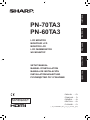 1
1
-
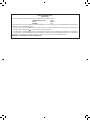 2
2
-
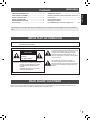 3
3
-
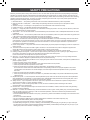 4
4
-
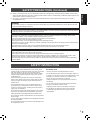 5
5
-
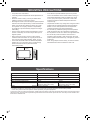 6
6
-
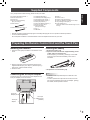 7
7
-
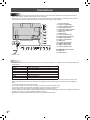 8
8
-
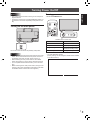 9
9
-
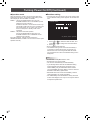 10
10
-
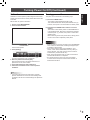 11
11
-
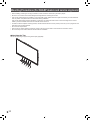 12
12
-
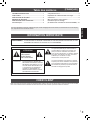 13
13
-
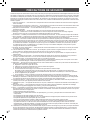 14
14
-
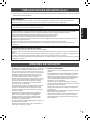 15
15
-
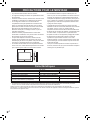 16
16
-
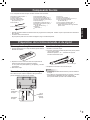 17
17
-
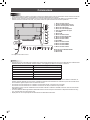 18
18
-
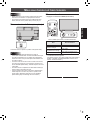 19
19
-
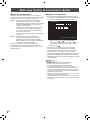 20
20
-
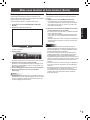 21
21
-
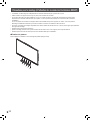 22
22
-
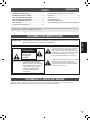 23
23
-
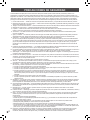 24
24
-
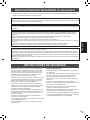 25
25
-
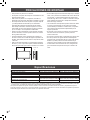 26
26
-
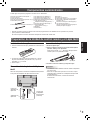 27
27
-
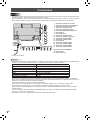 28
28
-
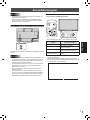 29
29
-
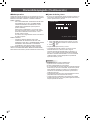 30
30
-
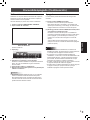 31
31
-
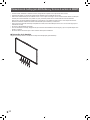 32
32
-
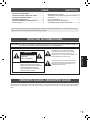 33
33
-
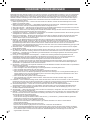 34
34
-
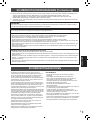 35
35
-
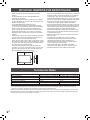 36
36
-
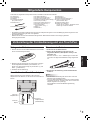 37
37
-
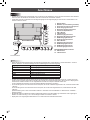 38
38
-
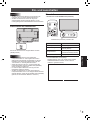 39
39
-
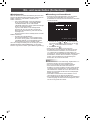 40
40
-
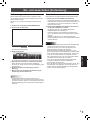 41
41
-
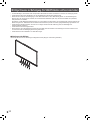 42
42
-
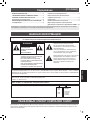 43
43
-
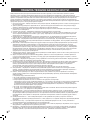 44
44
-
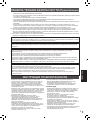 45
45
-
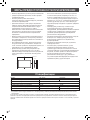 46
46
-
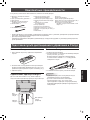 47
47
-
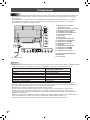 48
48
-
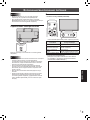 49
49
-
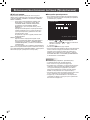 50
50
-
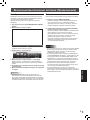 51
51
-
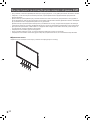 52
52
-
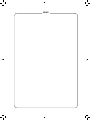 53
53
-
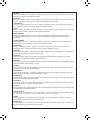 54
54
-
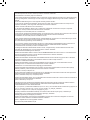 55
55
-
 56
56
Sharp PN-60TA3 Bedienungsanleitung
- Typ
- Bedienungsanleitung
in anderen Sprachen
- English: Sharp PN-60TA3 Owner's manual
- français: Sharp PN-60TA3 Le manuel du propriétaire
- español: Sharp PN-60TA3 El manual del propietario
- русский: Sharp PN-60TA3 Инструкция по применению
Verwandte Artikel
-
Sharp PN70TH5 Bedienungsanleitung
-
Sharp PN80TH5 Bedienungsanleitung
-
Sharp PN-80TC3A Bedienungsanleitung
-
Sharp PN-E603 Bedienungsanleitung
-
Sharp LLS201A Bedienungsanleitung
-
Sharp PN-85TH1 Bedienungsanleitung
-
Sharp PN-60TW3A Bedienungsanleitung
-
Sharp PNL601B Bedienungsanleitung
-
Sharp PNL702B Bedienungsanleitung
-
Sharp PN65SC1 Bedienungsanleitung